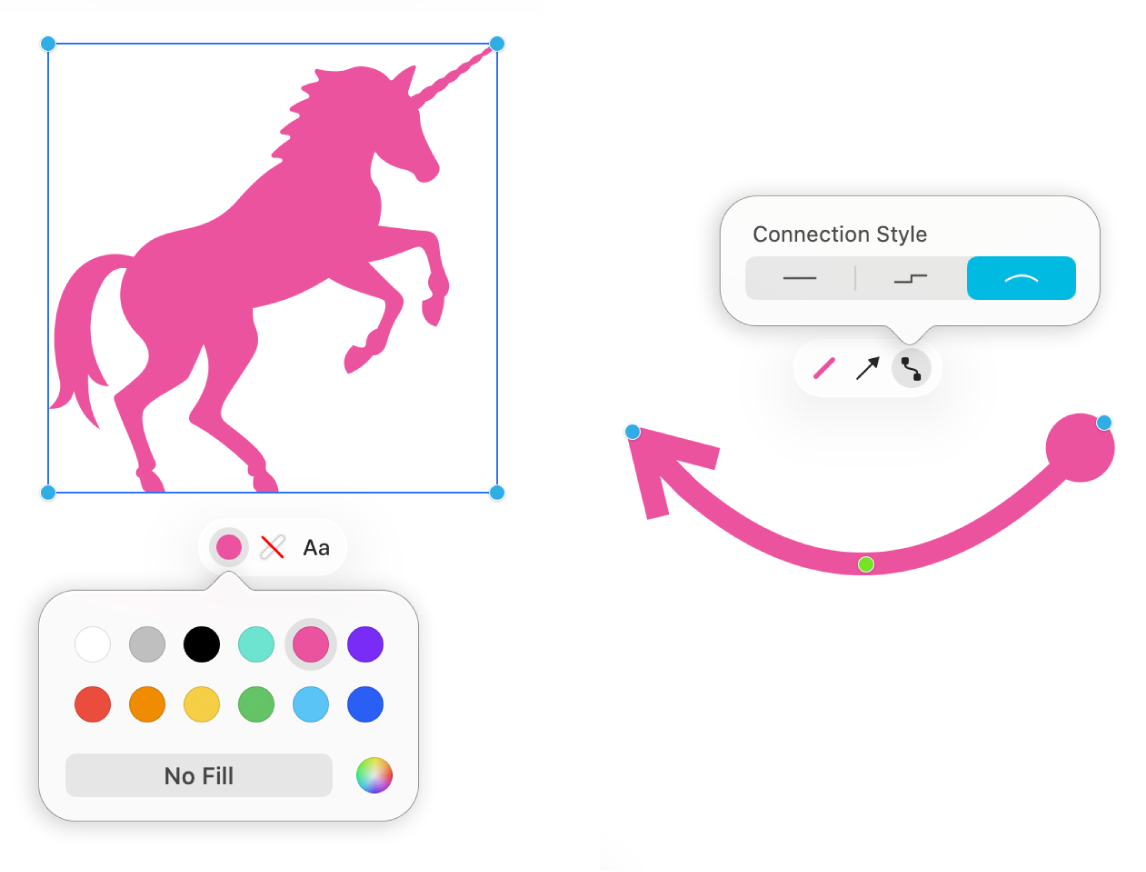修改此控制項目會使頁面自動更新

在 Mac 上將形狀或線條加入「無邊記」白板
「無邊記」包含數百種各種類別的形狀。將形狀加入白板後,你可以用幾種方式自訂形狀。
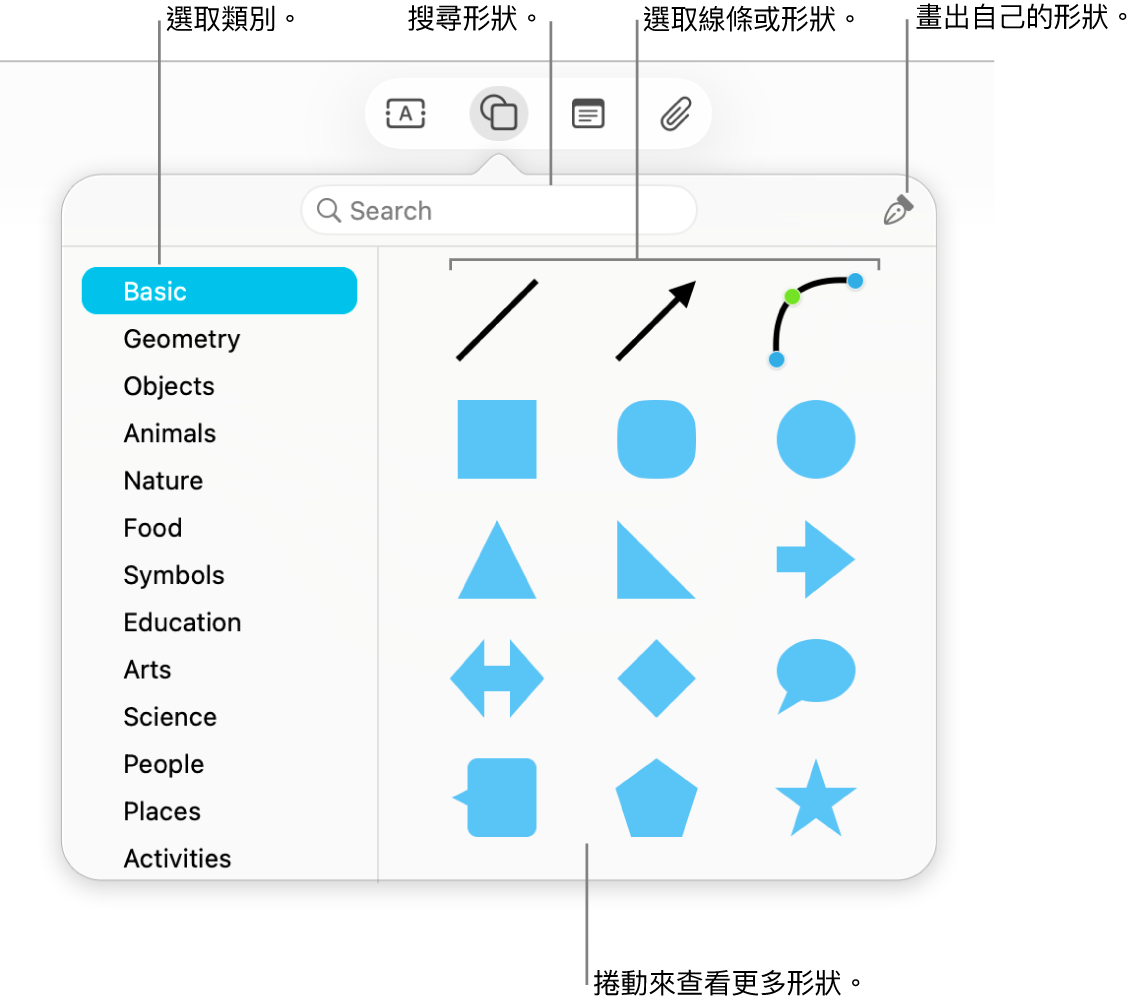
加入和修改形狀或線條的格式
編輯形狀或線條
前往 Mac 上的「無邊記」App
 。
。打開包含形狀的白板,或將形狀加入白板。
選取形狀或線條,然後選擇「格式」>「形狀和線條」>「允許編輯」。
允許編輯形狀或線條後,你可以使用控點來將線條從曲線改成直線或加入更多控點以取得更多變化。
【提示】請嘗試「格式」>「形狀和線條」中的所有選項。部分形狀可以用特殊方式進行自訂。例如,你可以將標準 5 角星改成 20 角的星爆和調整方形的圓角程度。選取形狀,若其包含任何綠色圓點,請拖移這些圓點。
變換形狀
前往 Mac 上的「無邊記」App
 。
。打開包含形狀的白板,或將形狀加入白板。
按住 Control 鍵並按一下形狀,然後選擇「更改形狀」。
從選單中選取其他形狀。
將文字加入形狀
前往 Mac 上的「無邊記」App
 。
。按兩下形狀,然後開始輸入。
若要將格式套用到文字,請執行下列其中一項操作:
選取文字,然後使用格式工具。
選取形狀,按一下
 ,然後使用格式工具。
,然後使用格式工具。
合併形狀
選取多個形狀時,你可以用各種方式將其合併(例如,將其加入一個形狀中或從另一個形狀中減去一個形狀)。按一下 ![]() 來開始。
來開始。